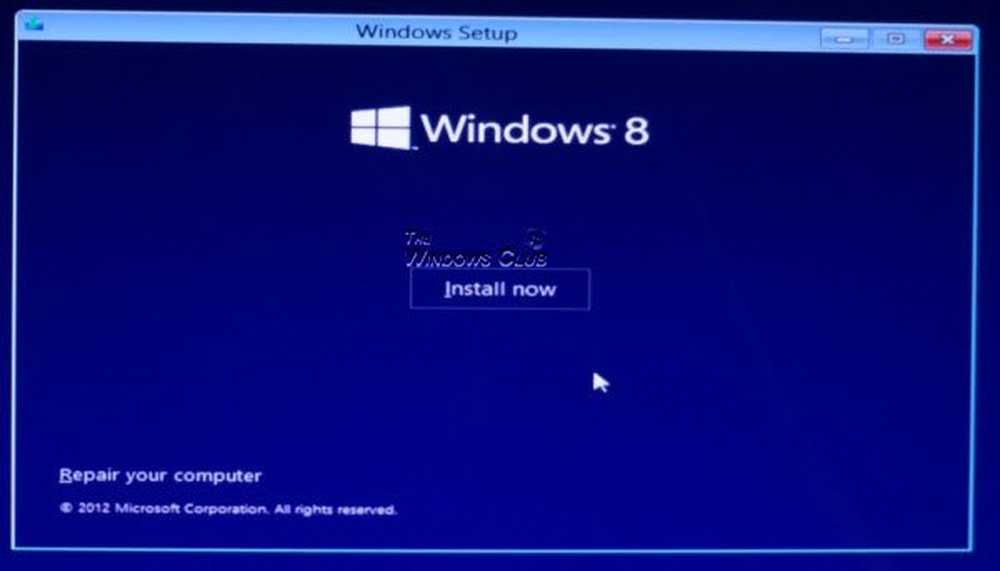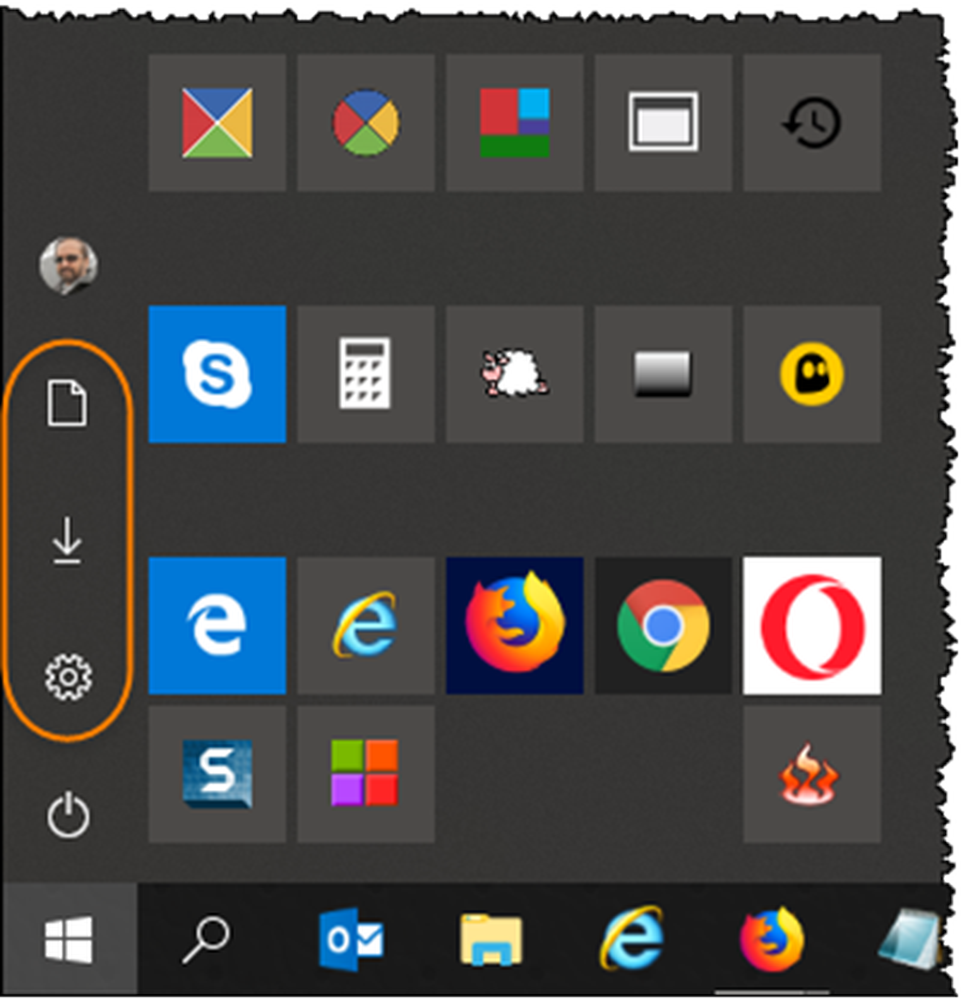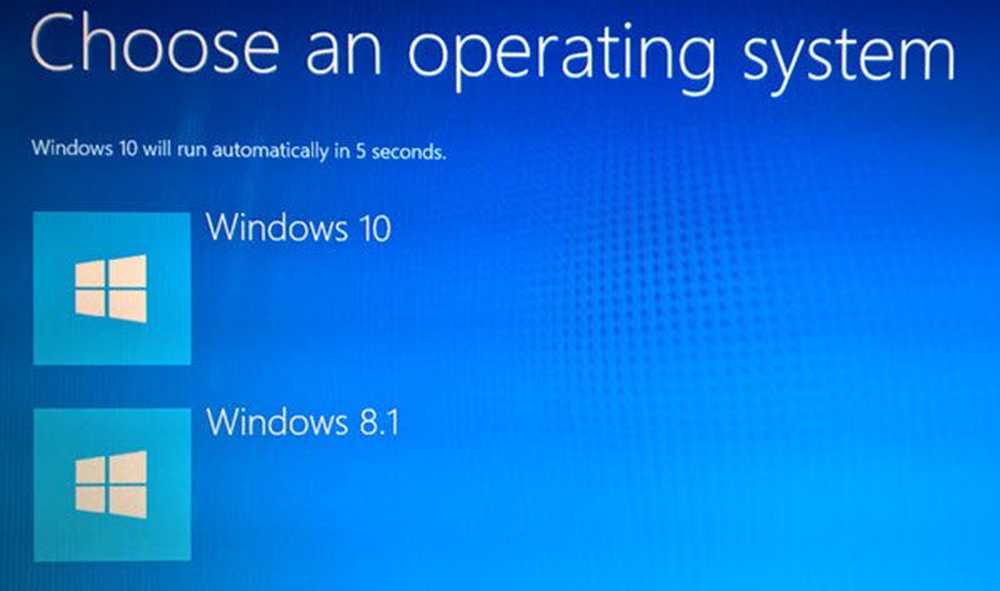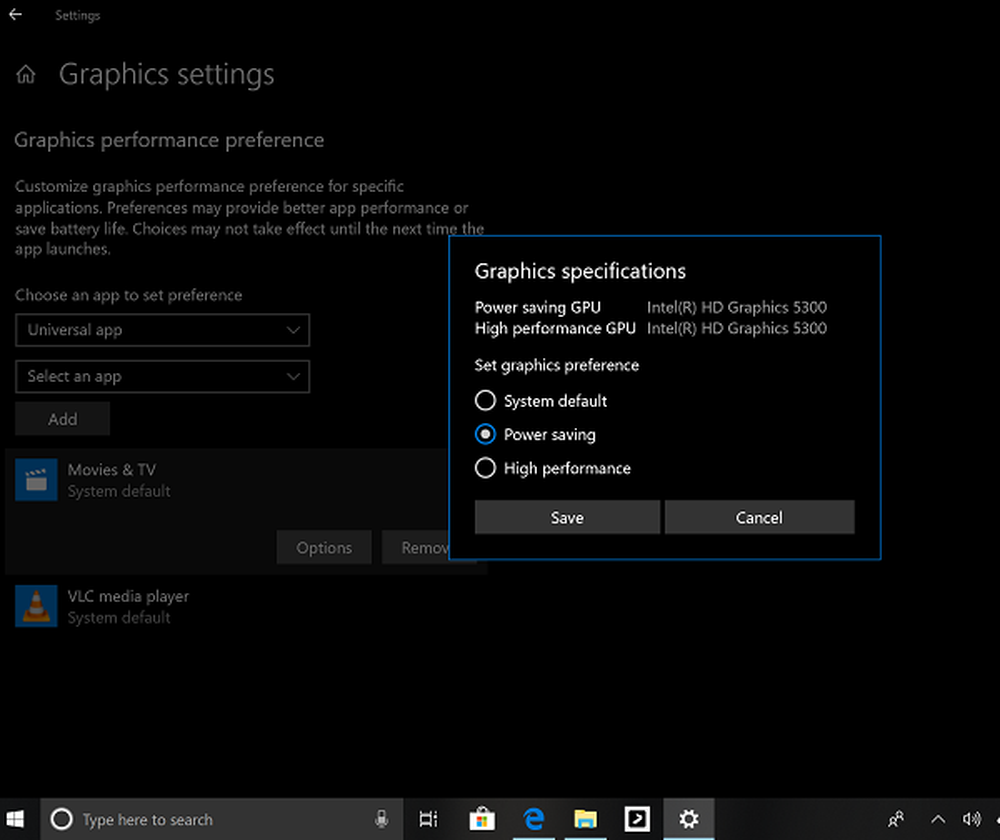Comment nettoyer un PC Windows 10 infecté par un virus

Windows 10, le système d'exploitation phare de Microsoft est en train d'être repensé pour cette nouvelle génération d'attaques. Cela dit, il s’agit toujours de Windows, ce qui signifie que les méchants cherchent toujours des moyens de le casser. Dans cet article, nous expliquons ce que vous devez faire si votre PC est infecté par un virus.
Que faire lorsque votre ordinateur est infecté par un virus
Personnellement, la dernière fois que j’ai eu un ordinateur infecté qui a causé des dommages irréparables, c’était à l’été 2001. Mon ordinateur fonctionnait sous Windows ME (il n’ya pas mieux que cela). J'ai reçu un document Word en pièce jointe dans Outlook Express, mais il s'est avéré qu'il s'agissait d'un virus W32 piégé. Même Norton, que j'avais installé et mis à jour, ne pouvait le supprimer. Tout ce que j'ai vu était un écran rouge sans options. Finalement, j'ai fini par effectuer une récupération d'usine à l'aide du disque Windows 98 SE fourni avec le système. En 2017, de telles mesures drastiques pourraient ne pas être nécessaires.
- Tout d'abord: ne panique pas. Réagir au hasard peut vous coûter du temps et de l’argent, voire aggraver votre situation. Avant même de penser à récupérer votre média Windows 10 réinstallé, mettez-le un peu de côté.
- Les virus peuvent parfois être plus malicieux que nuisibles. Par exemple, ils pourraient cacher vos fichiers ou les changer en raccourcis. Cela ne signifie pas que vos fichiers sont partis. Ils peuvent juste être changés en quelque chose que vous ne voyez pas normalement.
- Quoi que vous fassiez sur l'ordinateur, vous devez vous arrêter. Cela signifie que toute activité en cours doit cesser jusqu'à ce que le virus soit éliminé avec succès. Cela permettra également de réduire l'infection ultérieure. Si vous avez un stockage amovible connecté à votre système, tel que des clés USB et des disques durs externes, ils pourraient également être infectés..
- Activez Afficher les fichiers et dossiers cachés, car certains virus sont difficiles à éliminer et peuvent se joindre à des fichiers cachés. Ainsi, même si vous effectuez une analyse complète du système, le virus peut simplement réinfecter vos fichiers. Ouvrez l'explorateur de fichiers, sélectionnez l'onglet Affichage, puis cochez la case. Objets cachés.

Effectuer une analyse complète du système
Si vous avez installé et mis à jour un utilitaire antivirus, vous devez d’abord le lancer, puis effectuer une analyse complète du système. Pour les besoins de cet article, je vais utiliser Windows Defender Security Center. Les utilitaires antivirus tiers tels que Norton, McAfee, BitDefender, Avira devraient avoir une option similaire. Pour les anciennes versions de Windows 10, consultez notre tutoriel sur l'utilisation de Windows Defender..
Dans Windows Defender Security Center, cliquez sur le menu Protection contre les virus et les menaces. Si des menaces sont détectées, vous pouvez immédiatement lancer une analyse..
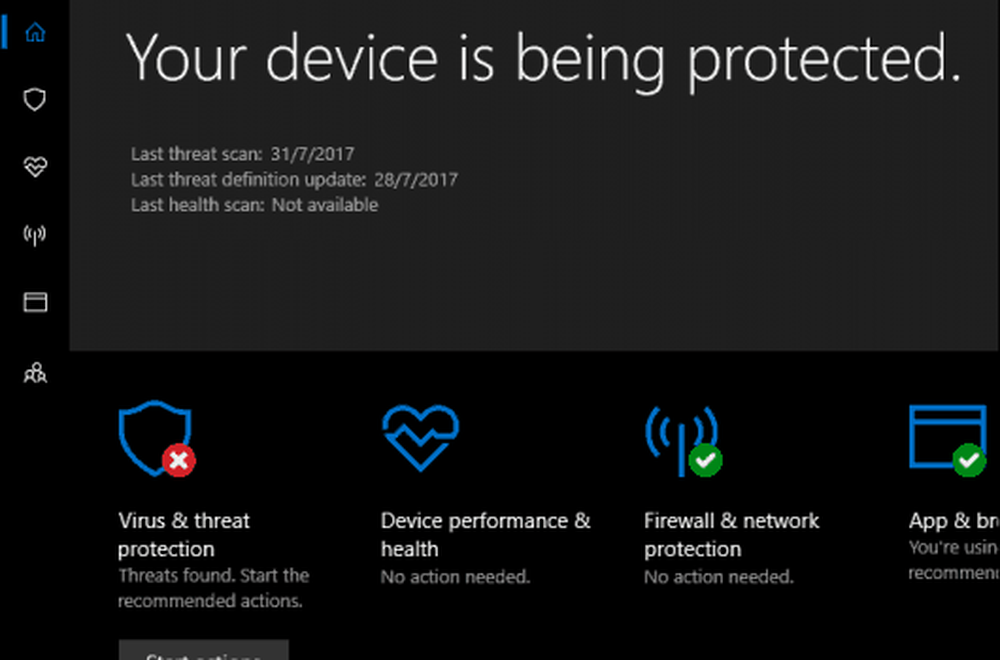
Nous souhaitons effectuer une analyse complète du système. Nous vous invitons donc à cliquer sur le menu Virus et menace, puis sur Scan avancé.
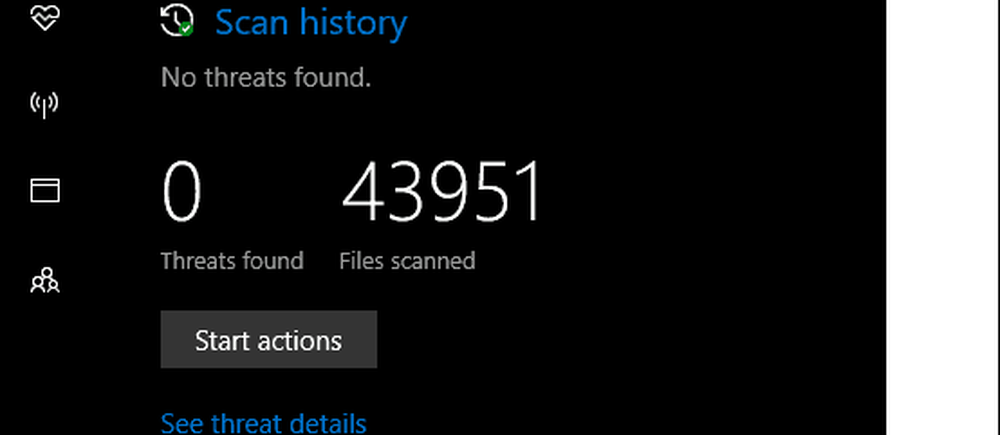
Sélectionnez le Scan complet bouton radio puis cliquez sur Scanne maintenant.
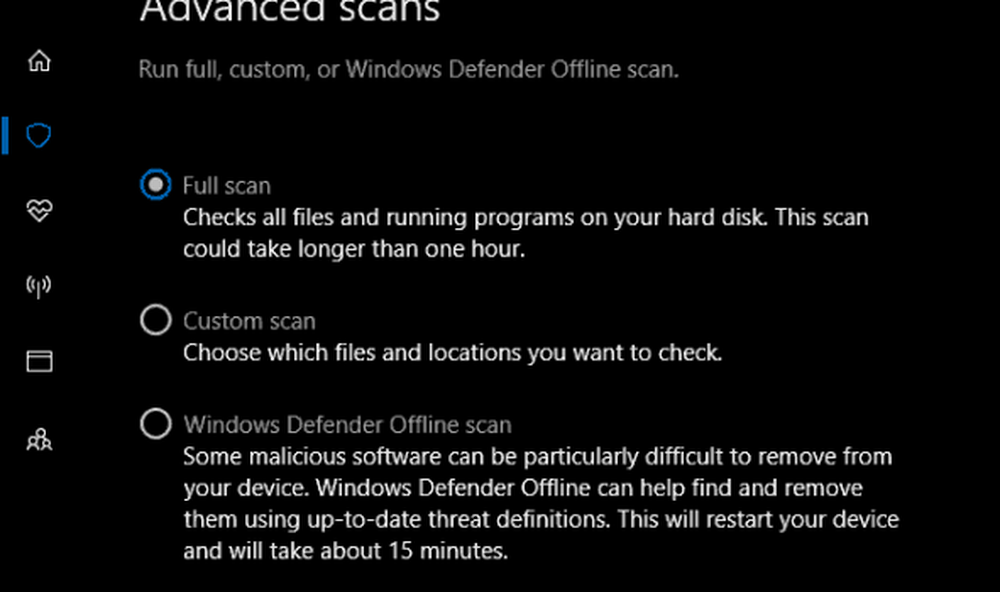
Le processus peut prendre un certain temps en fonction de la taille de vos données et de la gravité de l'infection. Une seule analyse pourrait ne pas être en mesure d'éliminer le virus, alors j'effectuerais quelques analyses supplémentaires..
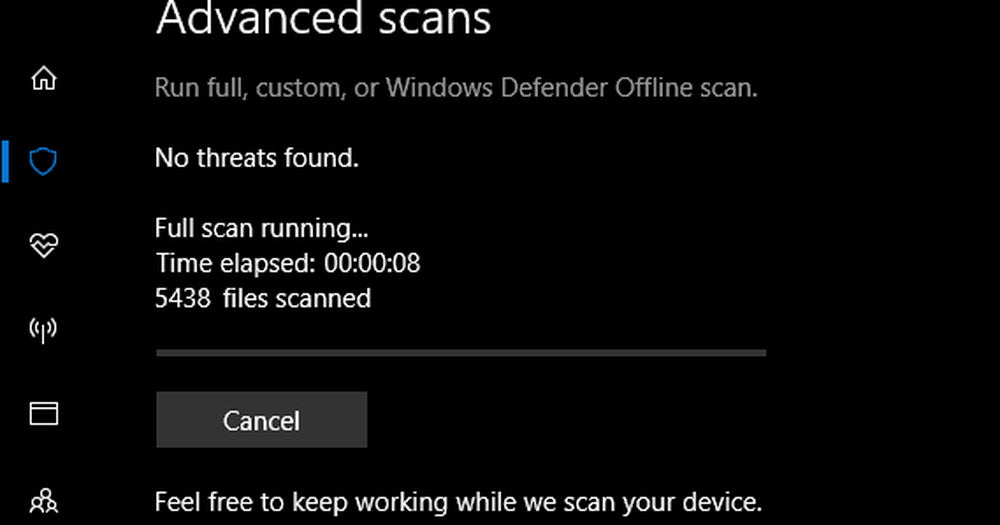
Une fois les menaces détectées, vous pouvez cliquer sur le bouton Lancer l'action mettre le virus en quarantaine immédiatement ou l'examiner pour obtenir plus de détails.
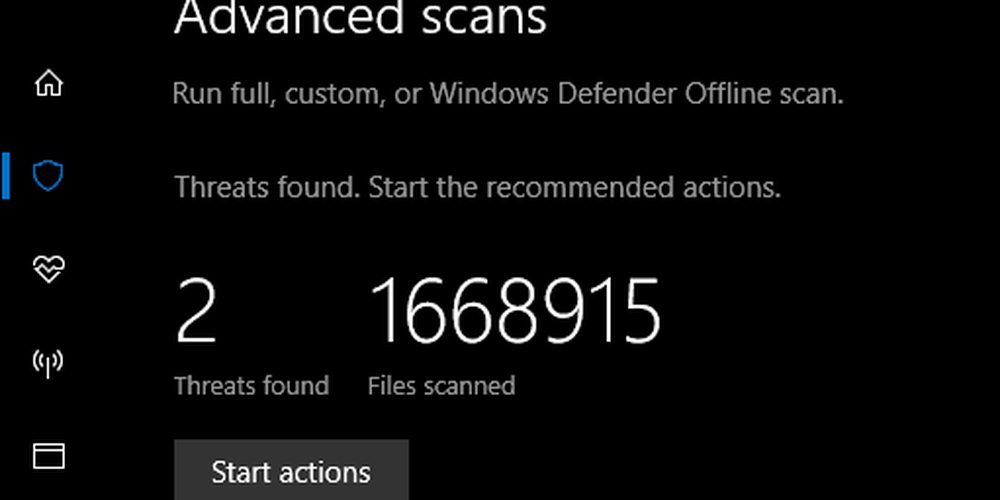
Utiliser un scanner hors ligne pour éliminer les virus persistants - ESET SysRescue Live
Remarque: Windows Defender comprend une fonction d'analyse hors ligne qui analyse votre installation Windows 10 en dehors de l'installation en cours d'exécution. Consultez le didacticiel d'analyse en mode hors connexion de Brian 10 Windows Defender pour plus de détails..Pour les virus persistants et les autres types de codes malveillants tels que les logiciels espions, il est recommandé d'utiliser un outil tiers, tel que l'analyseur hors ligne SysRescue d'ESET. Il existe d'autres types d'analyseurs hors ligne, tels que l'analyseur hors ligne malveillant de Microsoft. J'ai eu plus de succès avec ESET qui est un téléchargement gratuit. Je vous suggère de le faire depuis un ordinateur non infecté pour obtenir les meilleurs résultats..
Après le téléchargement, suivez les instructions simples pour créer une copie amorçable, que vous pouvez graver sur un CD vierge ou sur une clé USB vide..
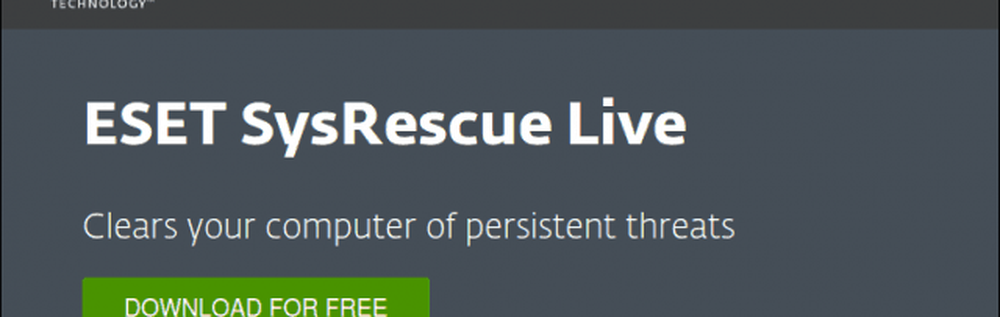
L'étape suivante consiste à démarrer à partir du Live CD SysRescue, à configurer votre BIOS pour qu'il démarre à partir du média en direct, puis suivez les instructions à l'écran. SysRescue étant basé sur Linux, il fournit un tampon de sécurité supplémentaire pour éviter toute infection. Lorsque vous arrivez sur l'écran ESET SysRescue Live, sélectionnez l'option Exécuter ESET SysRescue..
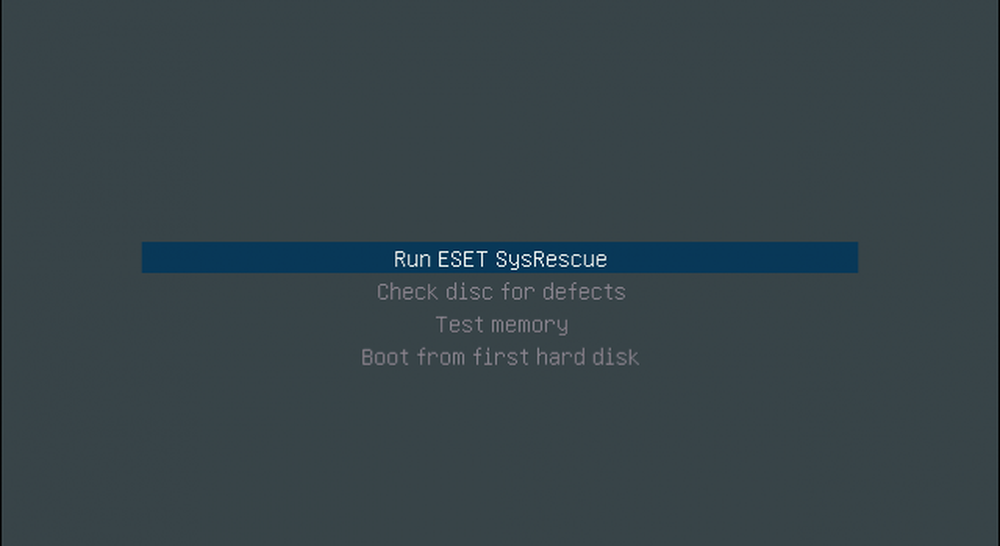
Activer les deux Live Grid et Applications potentiellement indésirables dans leur zone de liste respective, puis cliquez sur J'accepte les termes du contrat de licence.
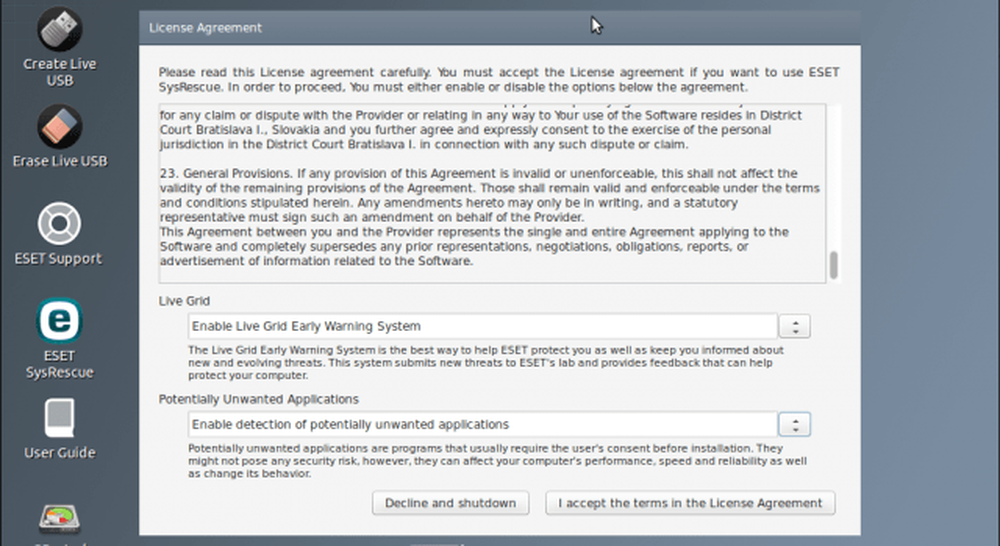
Après avoir démarré dans le programme ESET SysRescue Live, mettez à jour vos signatures de virus pour vous assurer que les virus connus sont détectés..

Vous disposez de plusieurs options, notamment l'analyse à la demande, l'analyse intelligente ou l'analyse personnalisée. Si vous avez des clés USB qui étaient connectées au système infecté, vous pouvez les connecter, puis choisissez l'option d'analyse personnalisée. Lorsque vous êtes prêt, cliquez sur le bouton Numériser.
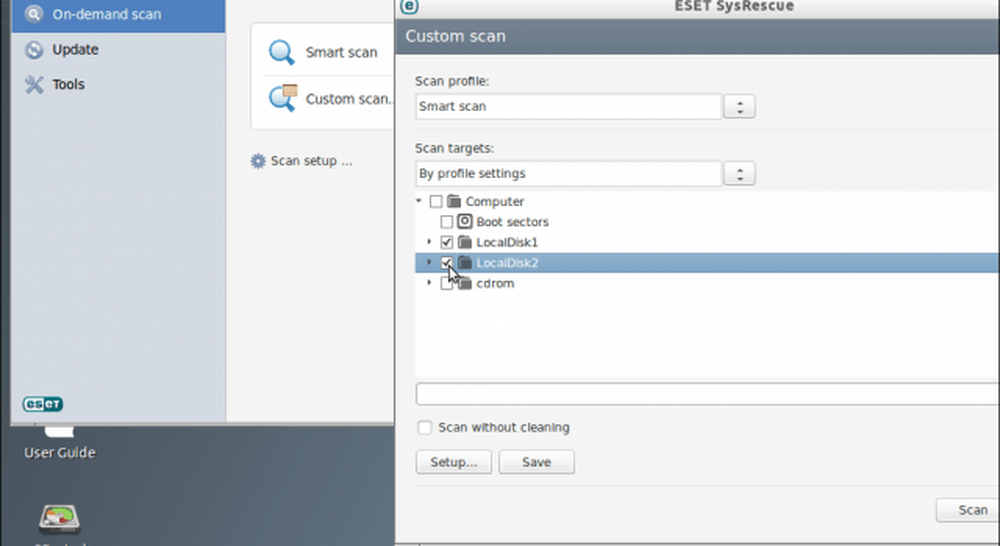
Exécutez l'analyse plusieurs fois pour vous assurer que les virus sont supprimés..
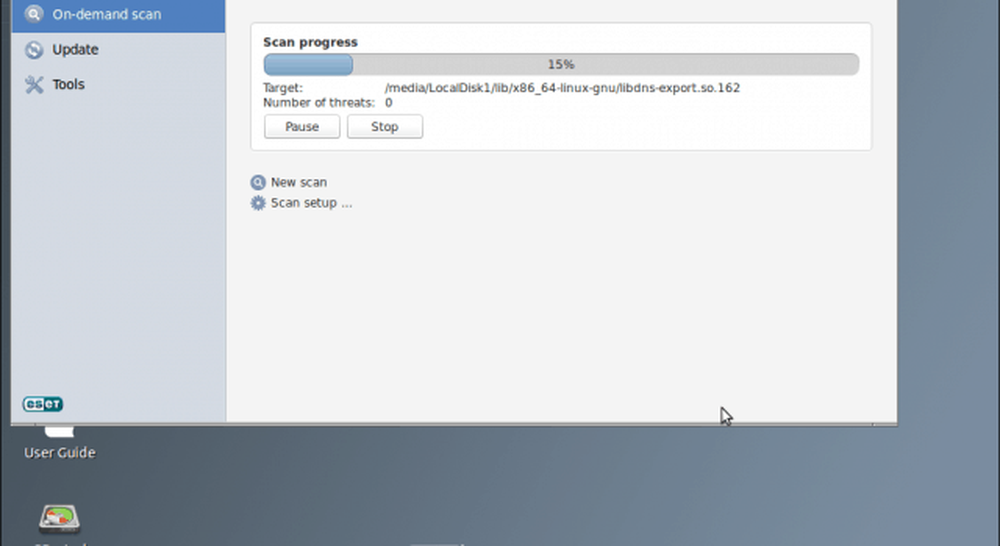
Lorsque vous avez terminé, redémarrez sous Windows 10 puis vérifiez si tout est revenu à la normale..

Restauration de fichiers cachés ou illisibles
Certains virus peuvent modifier des fichiers pour les rendre illisibles. Vous devrez peut-être prendre des mesures supplémentaires pour récupérer vos fichiers. Si vos fichiers sont vierges ou ressemblent à des raccourcis, ils sont probablement simplement masqués. Lancez l'invite de commande, puis naviguez jusqu'à l'emplacement de stockage des fichiers. Tapez la commande suivante pour restaurer vos fichiers: attrib *. * -h -s / s / d puis appuyez sur Entrée sur votre clavier.
Conclusion et prochaines étapes
Nous espérons que, après avoir suivi les étapes ci-dessus, votre PC Windows 10 sera à nouveau opérationnel et que tous vos fichiers seront à nouveau en sécurité. Alors, quelle est la prochaine? Deux choses: (1) renforcer la sécurité de votre ordinateur pour éviter que cela ne se reproduise et (2) sauvegarder, sauvegarder, sauvegarder vos données! Voici quelques ressources pour vous aider à démarrer:
- Guide de sauvegarde et de restauration de Windows 10
- Comment protéger votre ordinateur contre Ransomware
- Installer manuellement les mises à jour et les définitions de virus autonomes et cumulatives dans Windows 10
Vous avez plus de questions? Laissez-nous un commentaire ci-dessous et nous reviendrons vers vous.